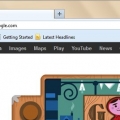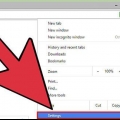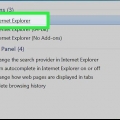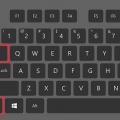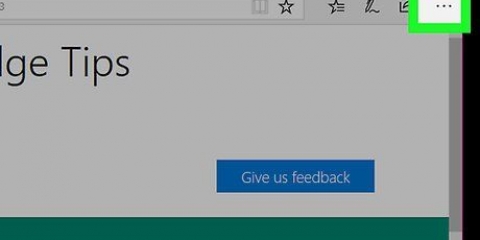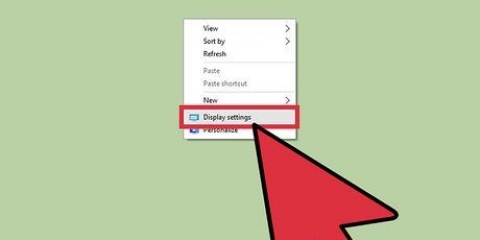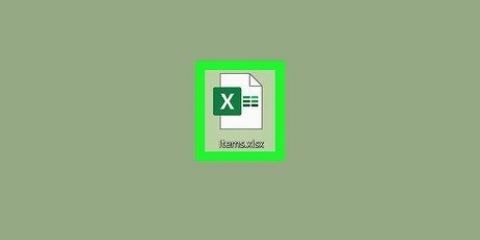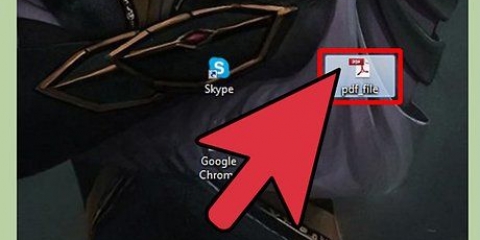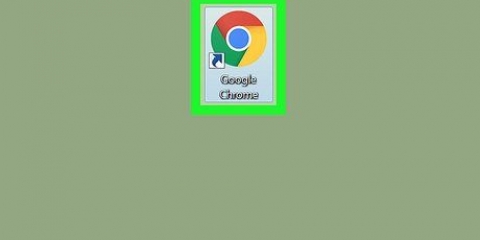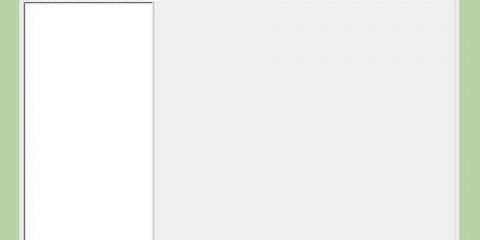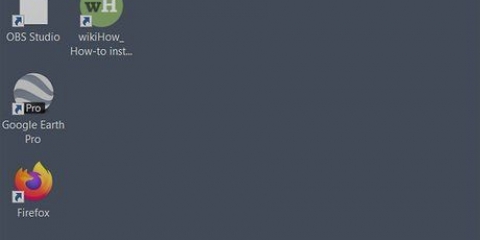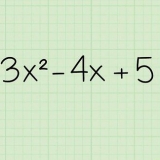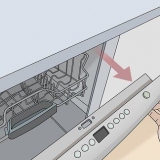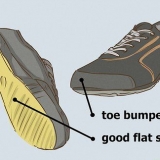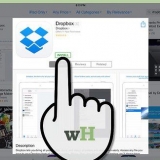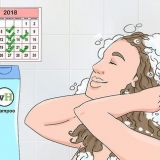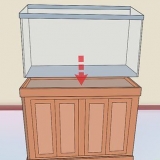Åbn Ny fane. Åbning af et nyt vindue vil vise de mest besøgte websteder og installerede apps. Fortsæt hvor du slap. Åbner det sidst besøgte websted, når et nyt Chrome-vindue åbnes. Hvis du havde flere faner åbne, vil de alle blive genåbnet. Åbn en bestemt side eller samling af sider. Dette vil åbne en eller flere faner, som du har angivet på forhånd, når du åbner et nyt vindue. Klik på linket "Indstil sider" for at tilføje sider til Chromes startsider. 

Klik på Firefox-knappen, og vælg Indstillinger. Klik på fanen Generelt i menuen Indstillinger. Klik på Brug aktuelle sider. De aktuelt åbne faner åbnes så snart Firefox genstarter.




Klik på "Brug nuværende" for at bruge den aktuelle side som startside. Indtast webstedsadresserne i feltet for at åbne hvert websted på en anden fane. Sørg for, at hver adresse starter på en ny linje. Klik på "Brug tom" for at åbne en tom fane, når Internet Explorer starter. 


For at indstille startsiden til den aktuelt åbne hjemmeside, klik på "Sæt til aktuel side". For at vælge en anden side skal du indtaste en hvilken som helst webadresse i feltet "Hjemmeside". 









De fleste hjemmesider eller hjemmesider vil bede dig om at gøre hjemmesiden til din startside i øverste venstre eller højre hjørne. Vælg den hjemmeside, der passer bedst til dig.Du kan vælge login-siden på din e-mail-konto, din foretrukne datakilde som f.eks wikiHow, et billedwebsted som Flickr, et socialt websted som Facebook eller et websted med fokus på din karriere eller andre interesser.
Skift din browsers startside
Indhold
Din startside er udgangspunktet for at udforske nettet. Dette er normalt det websted, du besøger oftest, såsom en søgemaskine, e-mail, socialt netværk eller nyheder. Du kan ændre din hjemmeside i enhver webbrowser, og de fleste af dem tilbyder muligheden for at indstille flere hjemmesider.
Trin
Metode 1 af 7: Google Chrome

1. Klik på knappen Tilpas i Chromes værktøjslinje. Dette kan findes i øverste højre hjørne af skærmen, og er repræsenteret af 3 vandrette linjer. Vælge "Indstillinger" fra menuen, der vises.

2. Vælg de nye vinduesindstillinger. Chrome har flere muligheder tilgængelige for dig, når du åbner et nyt vindue.
Metode 2 af 7: Firefox

1. En enkelt hjemmeside. Gå til den hjemmeside, du vil gemme som din startside (hjemmeside). Klik og træk ikonet ved siden af webadressen over Hjem-knappen i højre side af søgelinjen. Slip ikonet for at indstille det som startside.

2. Åbn flere faner. Hvis du vil starte flere websteder, så snart Firefox starter, skal du starte alle de websteder, du vil bruge først. Sørg for, at alle faner er i det samme Firefox-vindue.

3. Find "Hjem"-knappen i højre side af værktøjslinjen. Det "Hjem" knappen er angivet med et billede af et hus.

4. Træk den fulde URL til "Hjem"-knappen, indtil knappen er valgt. Slip musen for at se den nye URL på "Hjem"-drop knap.
Metode 3 af 7: Internet Explorer 9 og 10

1. Gå til det websted, du vil angive som din startside. Eventuelt kan du også indtaste webadressen uden at gå til siden.

2. Klik på Værktøjer og vælg derefter Indstillinger. Værktøjsikonet ligner et tandhjul og er placeret i øverste højre hjørne af vinduet.

3. Indstil indstillingerne for startsiden. På fanen Generelt finder du flere muligheder for startsiden:
Metode 4 af 7: Safari

1. Gå til det websted, du vil angive som din startside.

2. Klik på Safari-menuen. Vælg Præferencer fra rullemenuen, der vises.

3. Klik på fanen "Generel" (generel).
Metode 5 af 7: Opera

1. Gå til det websted, du vil angive som din startside.

2. Klik på den "Værktøjer"-menu. Vælg derefter "Præferencer" (præferencer).

3. Vælg fanen "Generel" (generel). under "Start op", vælge dig "Start med hjemmesiden." Dette vil indstille Opera til at vise startsiden, hver gang du starter programmet.

4. Indtast URL`en på den ønskede hjemmeside, og klik "Okay." Du kan også klikke på knappen "Brug nuværende" for at vælge den aktuelle hjemmeside.
Metode 6 af 7: Internet Explorer 7

1. Gå til det websted, du vil angive som din startside.

2. Vælg pil ned ved siden af ikonet "Hjem" i værktøjslinjen.

3. Vælg "Brug denne webside som din eneste startside" i menuen, der åbnes.
Metode 7 af 7: Internet Explorer 6

1. Gå til det websted, du vil angive som din startside.

2. Vælg "internet muligheder" fra rullemenuen, der vises under "Værktøjer" i menuen.

3. Vælg fanen Generelt. Klik på "Brug Nuværende" for at indstille den aktuelle side som startside. Klik derefter "Okay." Du kan også indtaste URL`en på den ønskede startside i "Adresse"-rum.
Tips
Fornødenheder
- Computer
- webbrowser
- Hjemmeside efter eget valg
Artikler om emnet "Skift din browsers startside"
Оцените, пожалуйста статью
Populær